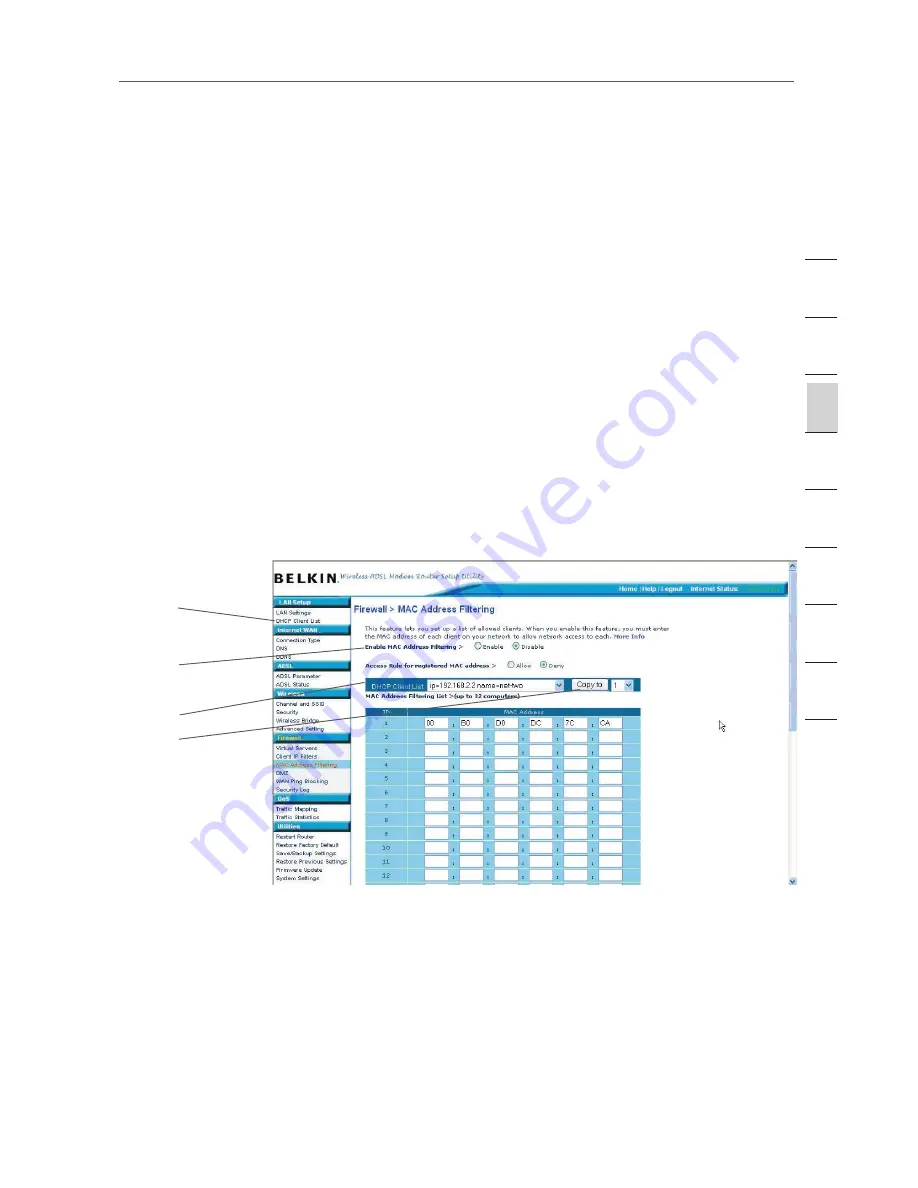
41
41
Configurazione manuale del router
Impostazione del filtro indirizzi MAC
Il filtro indirizzi MAC è un potente mezzo per specificare quali sono i computer
che possono accedere alla rete. Sarà negato l’accesso a qualsiasi computer che
dovesse tentare di accedere alla rete e che non fosse specificato nell’elenco dei
filtri. Quando questa opzione viene attivata, per consentirne l’accesso alla rete, è
necessario digitare l’indirizzo MAC di ogni client (computer) presente nella propria
rete. L’opzione “Block” (Blocca) consente di disattivare ed attivare facilmente
l’accesso alla rete per qualsiasi computer senza dover aggiungere e togliere
l’indirizzo MAC del computer dalla lista. Per attivare questa opzione, selezionare
“Enable MAC Address Filtering” (Attiva filtro indirizzi MAC) (1). Successivamente,
scegliere quale regola si vuole applicare: “Allow” (Permetti) o “Deny” (Nega).
Quindi inserire l’indirizzo MAC per ogni computer della rete, selezionandolo dal
menu a discesa (2) l’opzione “DHCP Client List”. Copiare l’ID da inserire, (3)quindi
fare clic su “Copy to”. In alternativa, fare clic nello spazio previsto (4) e inserire
l’indirizzo MAC del computer che si desidera aggiungere all’elenco. Fare clic su
“Apply Changes” (Esegui modifiche) (5) per salvare le impostazioni. Fare clic su
“Apply Changes” (Applica modifiche) per salvare le impostazioni.
Nota bene:
L’indirizzo MAC del computer utilizzato per accedere alle funzioni
amministrative del router (il computer utilizzato in questo momento) non può essere
cancellato.
DMZ (Demilitarized Zone)
Se si ha un PC client che non è in grado di gestire adeguatamente un’applicazione
Internet da una protezione firewall, il client può aprire un accesso a Internet
illimitato a due vie. Questa operazione potrebbe rivelarsi necessaria nel caso
l’opzione NAT stesse causando problemi ad un’applicazione, come ad esempio
un gioco o un’applicazione di videoconferenza. Questa opzione va sfruttata solo
provvisoriamente. Il computer nella DMZ non è protetto dagli attacchi degli hacker.
(1)
(2)
(4)
(3)
se
zio
n
e
2
1
3
4
5
6
7
8
9
10
11
Summary of Contents for F5D7632EA4A
Page 1: ...User Manual F5D7632ea4A ADSL2 Modem with Wireless G Router EN FR DE NL ES IT ...
Page 85: ...Manuel de l utilisateur F5D7632ea4A Modem ADSL2 avec Routeur Sans Fil G EN FR DE NL ES IT ...
Page 253: ...Handleiding F5D7632ea4A ADSL2 modem met ingebouwde draad loze G router EN FR DE NL ES IT ...
Page 337: ...Manual del usuario F5D7632ea4A Módem ADSL2 con router inalámbrico G EN FR DE NL ES IT ...
Page 420: ...Manuale d uso F5D7632ea4A Modem ADSL2 con Router G Wireless EN FR DE NL ES IT ...
















































